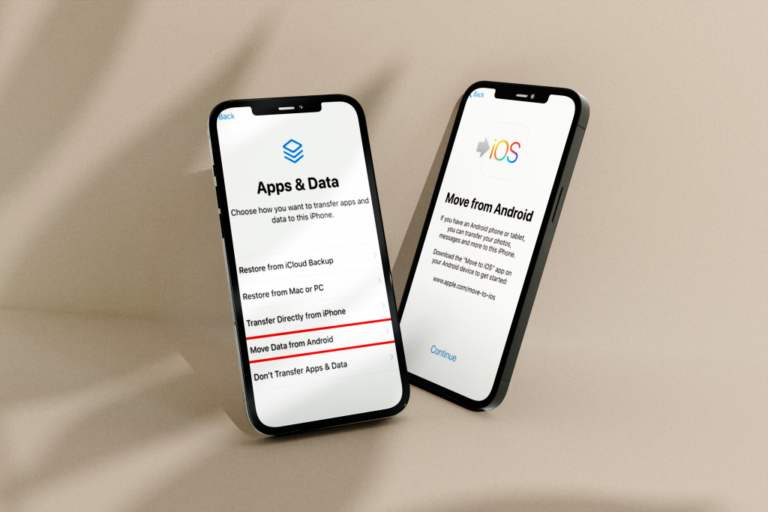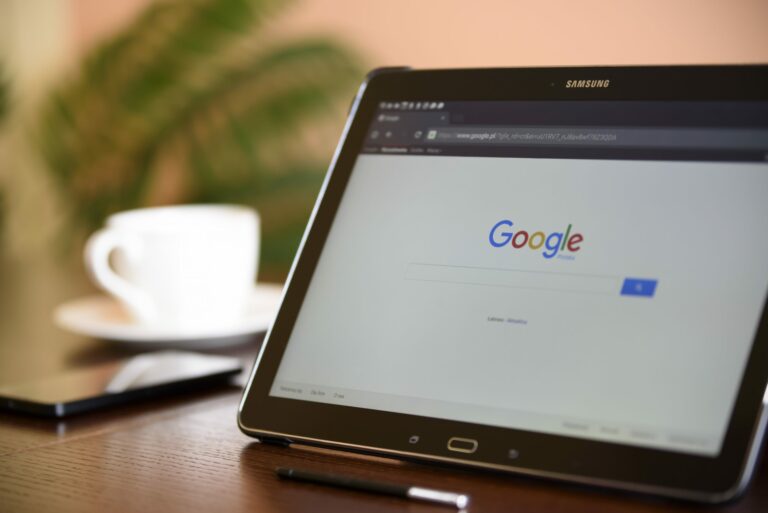Как да изтриете плейлист в Spotify
Spotify е популярна услуга за стрийминг на музика, достъпна за различни устройства. Има непрекъснато нарастваща библиотека с хиляди подкасти, песни и видеоклипове от създатели от цял свят.

Можете да създавате персонализирани плейлисти и да ги споделяте с други потребители, като изтеглите приложението. Но освен да добавяте нова музика, можете също да премахвате песни от акаунта си. Тази статия ви показва как да изтриете плейлист от Spotify на различни устройства с разбивка стъпка по стъпка.
Как да изтриете плейлист в Spotify
Программы для Windows, мобильные приложения, игры - ВСЁ БЕСПЛАТНО, в нашем закрытом телеграмм канале - Подписывайтесь:)
Ако сте се уморили от определен плейлист, просто го премахнете от библиотеката си. Необходими са само няколко прости стъпки, за да редактирате акаунта си. Ето как да изтриете плейлист в Spotify:
- Отворете настолното приложение на вашия компютър.

- Намерете плейлиста в библиотеката от лявата страна и щракнете върху него. След това щракнете върху трите малки точки в горния десен ъгъл.

- Ще се появи малко изскачащо меню. Изберете „Изтриване“ от списъка с опции.

- Щракнете върху „Изтриване“ още веднъж, за да завършите процеса.

Уебсайтът обаче ви позволява да изтриете плейлистите на Spotify от вашия акаунт, а не други. Spotify съхранява всички споделени плейлисти на своя сървър. Това означава, че дори и да сте ги премахнали от библиотеката си, те все още са достъпни за другите абонати и последователи на този плейлист.
Ако не искате вашите последователи да имат достъп до определен плейлист, трябва да премахнете всички песни ръчно с помощта на приложението. Ето как да го направите:
- Отидете на „Приложение Spotify“ и изберете споделения плейлист, който искате да премахнете.

- Маркирайте всички песни, като задържите клавиша „Shift“ и натиснете “първа песен” и “последна песен,” или щракнете върху първата песен и натиснете „Shift + стрелка надолу“ клавиши, за да ги изберете всички.

- Щракнете с десния бутон върху „избрани песни“ и изберете „Премахване от този плейлист“ от списъка с опции.

Горните стъпки премахват песните от плейлиста, така че всеки, който щракне върху него, да не вижда песни.
Как да премахнете плейлист от Spotify на iOS
Spotify е едно от най-популярните приложения за стрийминг в App Store. Можете да го изтеглите безплатно или да се регистрирате за премиум абонамент. И в двата случая можете да правите промени в плейлистите си.
Ето как да премахнете плейлист от Spotify на iPhone:
- Докоснете „Spotify“ икона, за да стартирате приложението.

- Кликнете върху „Вашата библиотека“ раздел в долния десен ъгъл.

- Докоснете “три хоризонтални точки” в горния десен ъгъл.

- Превъртете надолу и изберете „Изтриване на плейлист“ от менюто с опции.

- Ще се появи изскачащ прозорец с въпрос дали искате да изтриете плейлиста. Докоснете “Изтрий” за да потвърдите.

Как да премахнете плейлист от Spotify на Android
Можете също да изтеглите Spotify от Google Play Store. Въпреки че приложението работи различно на всяко устройство и операционна система, някои функции са еднакви.
Премахването на цял плейлист от вашия акаунт също е достъпно за устройства с Android. Ето как да премахнете плейлист от Spotify на Android:
- Докоснете „Spotify“ икона за достъп до приложението.

- Отвори “Библиотека” в долния десен ъгъл и изберете плейлиста, който да изтриете.

- Кликнете върху “три вертикални точки” под заглавието на плейлиста.

- Изберете „Изтриване на плейлист“ от менюто с опции.

Как да изтриете всички плейлисти на Spotify
Стъпките по-горе ще са достатъчни, ако имате само един плейлист, който искате да премахнете, но какво можете да направите, ако искате да изтриете всичките си плейлисти в Spotify?
За съжаление, не можете да изберете всички плейлисти, както можете с песните. Ще трябва да използвате заобиколно решение. Ето как бързо да премахнете всички плейлисти:
- Отворете компютъра си „Приложение Spotify“ и щракнете „Файл“ (macOS) в горната част или щракнете върху „хоризонтална елипса“ икона, последвана от „Файл“ в Windows.

- Кликнете „Нова папка с плейлист.“

- Плъзнете и пуснете всичките си плейлисти в папката с плейлисти.

- Изтрийте цялата папка, като щракнете с десния бутон и натиснете “Изтрий.”

Това е най-доброто, което можем да направим за бързото изтриване на всички ваши плейлисти. Трябва да използвате настолната версия на Spotify, за да създадете папката. Въпреки това, след като бъде създаден, можете да плъзгате и пускате своите плейлисти и от версията на браузъра.
ЧЗВ за премахване на плейлист от Spotify
Как да изтрия песни от плейлист?
Разбира се, изтриването на цели плейлисти не е единственият начин да подредите своя акаунт в Spotify. Приложението ви позволява да изтривате и отделни песни. Ето как да изтриете песни от плейлист на вашия компютър:
1. Стартирайте настолното си приложение Spotify.

2. Изберете плейлиста, който искате да редактирате, от лявата странична лента. Можете също да използвате функцията за търсене, за да намерите плейлиста.

3. Щракнете върху плейлиста и започнете да превъртате. Изберете песента, която искате да изтриете, и щракнете върху трите хоризонтални точки вдясно.

4. Изберете опцията „Премахване от този плейлист“ от падащото меню.

След като „харесате“ песен, тя автоматично се добавя към вашия списък „Харесани песни“. Можете да го направите, като докоснете иконата на малко сърце до заглавието на песента. Въпреки това, в случай че пръстът ви се подхлъзне, има начин да го отмените:
1. Отворете приложението Spotify и отидете в библиотеката.

2. Кликнете върху плейлиста „Харесани песни“.

3. Намерете песента, която искате да премахнете. Докоснете малкото сърце до него.

Ако иконата на сърце вече не е зелена, успешно сте премахнали песента от плейлиста „Харесани песни“.
Как да възстановя плейлисти на Spotify?
Ако случайно сте премахнали плейлист от библиотеката си, не се притеснявайте. Spotify предлага опция за възстановяване на изтрити файлове. Ето как да го направите с помощта на вашия уеб браузър:
1. Кликнете върху вашия акаунт горе вдясно.

2. Щракнете върху възстановяване на плейлисти.

3. Ще се появи списък с наскоро изтрити плейлисти. Намерете този, който искате да възстановите, и щракнете върху „Възстановяване“.

Върнете се на началната страница на вашия акаунт и проверете дали плейлистът е наличен във вашата библиотека. Не забравяйте, че Spotify ще изтрие за постоянно невъзстановен плейлист след 90 дни.
Обобщавайки
Както можете да видите, премахването на плейлисти от вашия акаунт в Spotify е супер лесно. Приложението ви позволява да редактирате медийната си библиотека на всички устройства ръчно. Можете също така да използвате страхотна клавишна комбинация за настолната версия.
Ако промените решението си, не се притеснявайте – има начин да възстановите изтритите данни. Просто се уверете, че сте уловили този 90-дневен прозорец на възможност.
Какъв е вашият опит със Spotify? Предпочитате ли други услуги за стрийминг? Чувствайте се свободни да споделите любимите си плейлисти в коментарите по-долу.
Программы для Windows, мобильные приложения, игры - ВСЁ БЕСПЛАТНО, в нашем закрытом телеграмм канале - Подписывайтесь:)